Semplici passaggi per collegare un controller Xbox One a un PC
Lo schema del controller Xbox(Xbox controller) è diventato l'impostazione predefinita virtuale per i giochi su PC(PC gaming) . Se colleghi un controller Xbox(Xbox controller) al tuo PC, la maggior parte dei giochi moderni lo supporterà in modo nativo, cambiando automaticamente l'interfaccia per funzionare con i pulsanti e i controlli Xbox.
Tuttavia, non è sempre estremamente ovvio come(how ) si debba effettivamente collegare il controller Xbox One(Xbox One controller) a un PC Windows(Windows PC) . Quindi ti mostreremo esattamente come farlo, oltre ad alcune succose informazioni bonus(juicy bonus information) sul tuo brillante controller Xbox One(Xbox One controller) e come puoi fare di più con esso oltre a giocare ai videogiochi su un PC o Xbox One.
Prima di iniziare, identifica il tuo controller(Before You Begin, Identify Your Controller)
I passaggi esatti che devi seguire per connettere il tuo controller Xbox One(Xbox One controller) a un PC variano a seconda della versione del controller che hai.
Prima(First) di tutto, hai davvero un controller Xbox One ? Il controller Xbox 360 è compatibile con tutti gli stessi giochi per PC, poiché utilizzano la stessa interfaccia software "xinput". I pulsanti e i controlli sono identici.
Tuttavia, i controller Xbox 360 richiedono uno speciale ricevitore USB(USB receiver) per funzionare con un PC. Quindi, se il tuo controller ha questo aspetto:

Quindi devi acquistare uno di questi( these) :
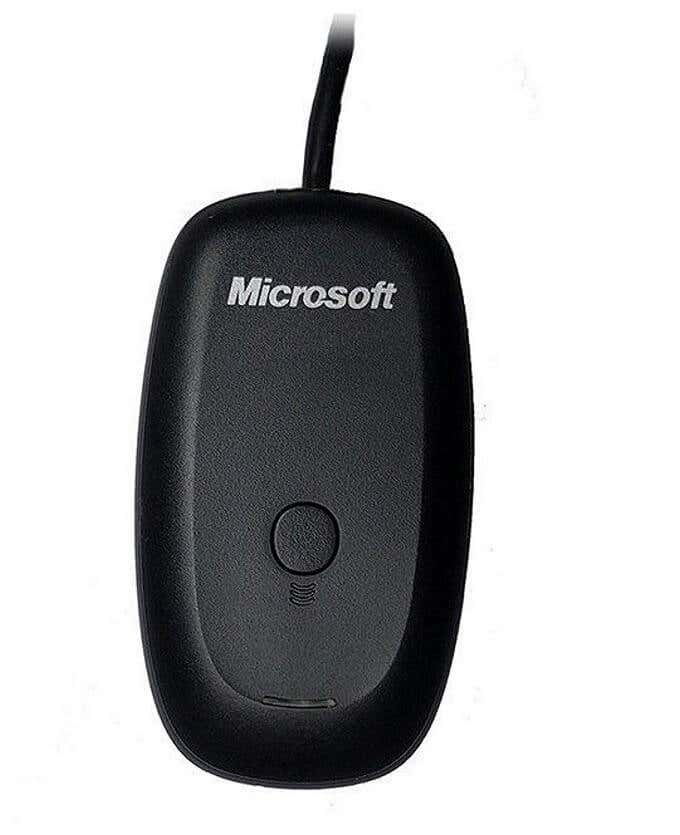
Quindi basta seguire le istruzioni nella confezione, che essenzialmente dice di collegare il ricevitore e quindi premere i due pulsanti di connessione rispettivamente sul controller e sul ricevitore(controller and receiver) .
Tuttavia, non siamo qui per parlare del vecchio controller Xbox 360 . Si tratta di avviare il gioco con il nuovo brillante controller che è stato rilasciato insieme a Xbox One .
Esistono due versioni di questo controller. Le versioni precedenti, fornite con i modelli Xbox One originali, utilizzano un (Xbox One)sistema di segnale (signal system)wireless Microsoft(Microsoft wireless) non standard . Ciò significa che non puoi collegarlo direttamente a un PC. Invece, devi acquistare uno di questi dongle(these dongles) per Windows.

La versione più recente del controller fornito con le moderne console Xbox One(Xbox One) utilizza il vecchio Bluetooth . Puoi connettere questi controller Xbox One al tuo PC senza costi aggiuntivi.
Puoi facilmente distinguere questi controller osservando l'area intorno al pulsante Xbox Guide(Xbox Guide button) . Sui modelli Bluetooth , la plastica attorno al (Bluetooth)pulsante Xbox(Xbox button) corrisponde perfettamente a quella della faccia del controller. Sul modello precedente fa parte del pannello frontale che contiene i paraurti e i grilletti. Ecco come appare il controller Xbox One Bluetooth(Bluetooth Xbox One controller) :

Aggiorna Windows 10(Update Windows 10)
Assicurati(Make) che la tua copia di Windows sia aggiornata all'ultima versione. Non solo questo è un bene per la sicurezza e le prestazioni(security and performance) in generale, ma a volte è il colpevole di dispositivi come i controller Xbox che non funzionano come previsto. Quindi elimina subito questa possibilità.
Usa un cavo USB(Use a USB Cable)

Il modo più semplice per utilizzare un controller Xbox One (qualsiasi modello) con un PC Windows(Windows PC) è semplicemente collegarlo al computer tramite USB . Utilizza una connessione micro-USB standard , quindi puoi semplicemente utilizzare un vecchio cavo di ricarica del telefono, se necessario.
Mentre una connessione wireless ha senso in una configurazione soggiorno(living room setup) , la maggior parte di noi si siede abbastanza vicino ai nostri PC da gioco che una connessione cablata non è affatto un problema. Soprattutto, non hai bisogno di batterie nel controller per farlo funzionare. È letteralmente plug and play .
Collegamento di un controller Xbox (Bluetooth) a un PC Windows(Connecting a (Bluetooth) Xbox Controller To a Windows PC)
Il collegamento del controller Xbox One(Xbox One controller) abilitato per Bluetooth a un PC Windows 10 funziona più o meno allo stesso modo della maggior parte dei dispositivi Bluetooth , con uno o due punti di stranezza da evitare.
- Innanzitutto, vai su Bluetooth e altri dispositivi(Bluetooth and Other Devices) . In Windows 10 ci sono due modi veloci per farlo. Il modo più semplice è fare doppio clic sull'icona Bluetooth(Bluetooth icon) nell'area di notifica(notification area) .
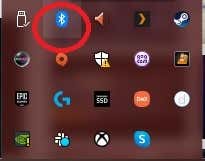
- In alternativa, cerca semplicemente Bluetooth nel menu di avvio e fai clic su Bluetooth e altri dispositivi.( Bluetooth and Other Devices.)

- Ora dovresti vedere questa finestra.

- Fare clic su Aggiungi Bluetooth o altro dispositivo.(Add Bluetooth or Other Device.)
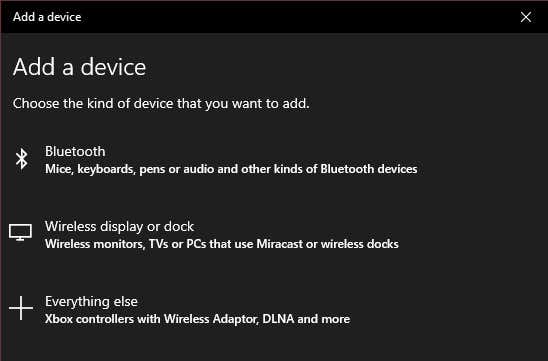
- OK, questo è il momento cruciale. Devi cliccare su Bluetooth . Anche se le opzioni Tutto il resto(Everything Else) menzionano i controller Xbox con adattatori wireless(Xbox controllers with Wireless Adapters) , ciò non è rilevante per il controller Bluetooth(Bluetooth controller) .

- Ora accendi il controller Xbox One(Xbox One Controller) tenendo premuto il pulsante Xbox(Xbox button) finché non si accende.
- Tieni premuto il pulsante(bind button) di collegamento sulla parte anteriore del controller, vicino alla porta USB(USB port) . Dopo alcuni secondi il pulsante Xbox(Xbox button) lampeggerà rapidamente. Ciò significa che il controller è pronto per l'accoppiamento.
- Sul tuo computer, il controller dovrebbe ora essere visualizzato nell'elenco Aggiungi un dispositivo(Add a device) . Fare clic su di esso per accoppiare.
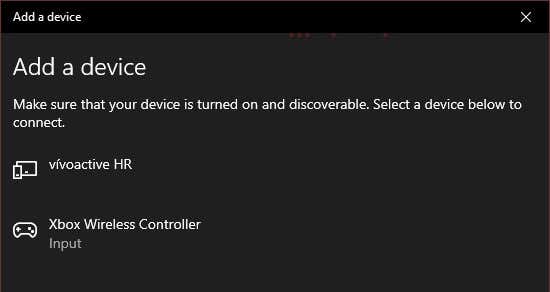
Questo è tutto!

I driver per il controller fanno parte di Windows 10 , quindi sei pronto per giocare a qualsiasi gioco compatibile.
Collegamento di un controller Xbox (non Bluetooth) a un PC Windows con il dongle(Connecting a (Non-Bluetooth) Xbox Controller To a Windows PC With The Dongle)
Se si dispone di uno dei controller più vecchi, non Bluetooth, è necessario l' adattatore wireless(Wireless Adapter) per farlo funzionare con Windows .
Ci sono in realtà dei bei vantaggi in questo. Per uno, puoi collegare fino a otto controller Xbox One al pad wireless(Wireless pad) . Anche due controller tramite Bluetooth possono essere un problema, a seconda dell'adattatore specifico.
Inoltre, se utilizzi una connessione Bluetooth(Bluetooth connection) non puoi utilizzare(t use) accessori come cuffie o chatpad(headset or chatpad) con il tuo controller su Windows . L' adattatore wireless(Wireless Adapter) consente tutto questo. La maggior parte delle persone non avrà bisogno di queste funzionalità su PC, ma è bene sapere.
Per connettere il controller utilizzando l' adattatore wireless(Wireless Adapter) in Windows 10 , procedi come segue:
- Collegare l' adattatore wireless a una (Wireless Adapter)porta USB(USB port) aperta .
- Tenere premuto il pulsante(bind button) di collegamento sull'adattatore, finché la spia non inizia a lampeggiare rapidamente.
- Accendi il controller Xbox One.
- Tieni premuto il pulsante(bind button) di collegamento finché il logo Xbox(Xbox logo) inizia a lampeggiare sul controller.
- Rilascia il pulsante(bind button) di collegamento sul controller.
La spia sul controller e sull'adattatore(controller and adapter) non dovrebbe rimanere accesa, il che significa che sono legati l'uno all'altro. Questo è tutto! Sei pronto per partire, poiché Windows 10 ha già installato i driver in modo nativo.
Collegamento di un controller Xbox One al Mac(Connecting An Xbox One Controller To Mac)

A differenza di Windows 10 , macOS non ha il supporto nativo per il controller Xbox One(Xbox One controller) . Ci sono tuttavia alcune soluzioni alternative per questo, anche se non vi è alcuna garanzia che funzioni senza intoppi.
Devi installare questo driver del controller di terze parti(this third-party controller driver) per utilizzare il vecchio controller Xbox 360 o il nuovo controller Xbox One con macOS. Al momento in cui scrivo, la connettività wireless era una funzionalità alfa, non pensata per l'uso tradizionale(mainstream use) . Ciò(Which) significa effettivamente che è necessario collegare il controller tramite un cavo USB(USB cable) .
Fortunatamente questo è tutto quello che c'è da fare. Il suddetto programma crea una voce in Preferenze di Sistema(System Preferences) chiamata "Controller Xbox 360". Basta(Simply) aprirlo per configurare il controllo dopo averlo collegato.
Altri dispositivi che funzionano con il controller Bluetooth Xbox One(Other Devices That Work With The Xbox One Bluetooth Controller)

Il controller Xbox(Xbox controller) sta diventando un dispositivo standard oltre anche Xbox One e Windows(Xbox One and Windows) ! Recentemente iOS ha ottenuto il supporto nativo per i controller Xbox One e PS4( native support for Xbox One and PS4 controllers) , il che significa che puoi giocare a qualsiasi delle centinaia di giochi supportati dal controller nell'App Store(App store) con uno dei migliori controller sul mercato.
Allo stesso modo, molti giochi Android e app (Android)di emulazione di giochi(game emulation) funzionano perfettamente con un controller Xbox One accoppiato tramite Bluetooth . In entrambi i casi il controller è associato al dispositivo mobile come qualsiasi altro gadget Bluetooth(Bluetooth gadget) .
Anche alcune smart TV supportano(TVs support) il controller Xbox One(Xbox One controller) . I televisori (TVs)Samsung che supportano l' applicazione di riproduzione (play application)remota di Steam(Steam remote) possono utilizzare il controller tramite Bluetooth (se presente sul televisore) o tramite una connessione USB(USB connection) cablata . In realtà l'abbiamo testato con una Smart TV Samsung tramite (Samsung Smart TV)USB cablata e siamo stati in grado di trasmettere in streaming Grand Theft Auto V sulla rete locale da un PC da gioco.
Ora dovresti sapere tutto il necessario per collegare il tuo controller Xbox One a un PC Windows 10 e molto altro.
Related posts
Come collegare un PS4 Controller a un PC
3 Ways per spegnere un PS4 (Controller, Button e Auto)
Controller vs mouse e tastiera per il gioco: quale è meglio?
Come collegare un controller PS4 a un dispositivo iPhone, iPad o Android
Come utilizzare un controller PS5 sul tuo Mac o PC
Monitor VS TV per il gioco? C'è uno Best Choice?
Come Brew Potions in Minecraft
Come ottenere più spettatori su Twitch
Download Tencent Gaming Buddy PUBG Mobile emulator per PC
8 Best FPS Browser Games Puoi giocare Online ora
ASUS TUF GAMING Z490-PLUS (WI-FI) Recensione: un eccellente Z490 motherboard!
Come iniziare a Animal Crossing: New Horizons
PC vs Console Gaming: Pros and Cons
Che cosa è PS4 Safe Mode e quando Se si usa?
Cos'è roll20 Dynamic Lighting and How per usarlo?
Come ottimizzare il computer Windows 10 per Online Gaming
5 phones Best Android Gaming che vale la pena Buying nel 2021
Come impostare Donazioni su Twitch
Sono una sola mano Gaming Keyboards vale la pena?
Come ospitare su Twitch
